Nos últimos meses, todos nós fomos forçados a nos comunicar online em vez de pessoalmente. Embora muitas pessoas tenham um PC, nem todos têm um notebook com uma câmera embutida. Isso significa que algumas pessoas teriam que comprar uma nova webcam apenas para essas reuniões online. Outra opção seria bater um papo diretamente pelo celular, mas isso não é ideal na maioria dos casos. Por esse motivo, hoje vamos mostrar de que modo você pode usar um celular como webcam por meio de um cabo USB.
Veja também como usar celular como webcam pelo Droid Cam!
Confira o tutorial:
Benefícios da utilização do cabo USB
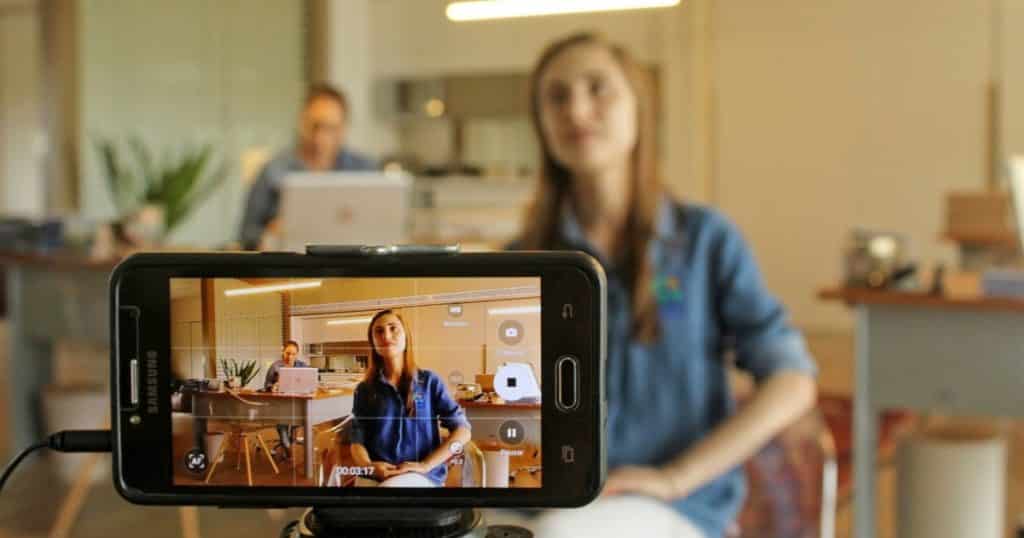
Embora você possa descobrir facilmente como usar o seu celular como uma webcam usando Wi-Fi, conectar-se por meio de um cabo USB não é apenas um “truque”. Dessa forma, existem muitas vantagens neste método em relação ao Wi-Fi:
- A conexão é muito mais estável. Quando você tenta se conectar por Wi-Fi, você terá problemas com a sua tela de congelando durante as reuniões;
- Usar o Wi-Fi diminuirá a velocidade da sua internet – você está consumindo parte da largura de banda do Wi-Fi para isso;
- A qualidade da imagem é muito melhor com um cabo USB;
- Quase sem latência! Os atrasos são bem menores! Assim, usar um cabo USB para conectar seu smartphone resolve este problema;
- O cabo USB carregará seu telefone enquanto você o usa como webcam, portanto, você não precisa de outro carregador apenas para mantê-lo funcionando durante reuniões longas.
- Com este método, você também pode usar o microfone do seu smartphone! Muitos métodos que usam Wi-Fi não transmitem som para o seu PC!
Além de evitar que você compre webcams desnecessárias para o seu PC, seu celular também pode servir como uma segunda câmera, se você já tiver uma!
O que você vai precisar?

Você precisará de um celular, um cabo USB adequado e um PC. Obviamente, se você quiser falar com outras pessoas online, também precisará de uma conexão com a Internet.
Etapa 1: torne-se um “desenvolvedor”
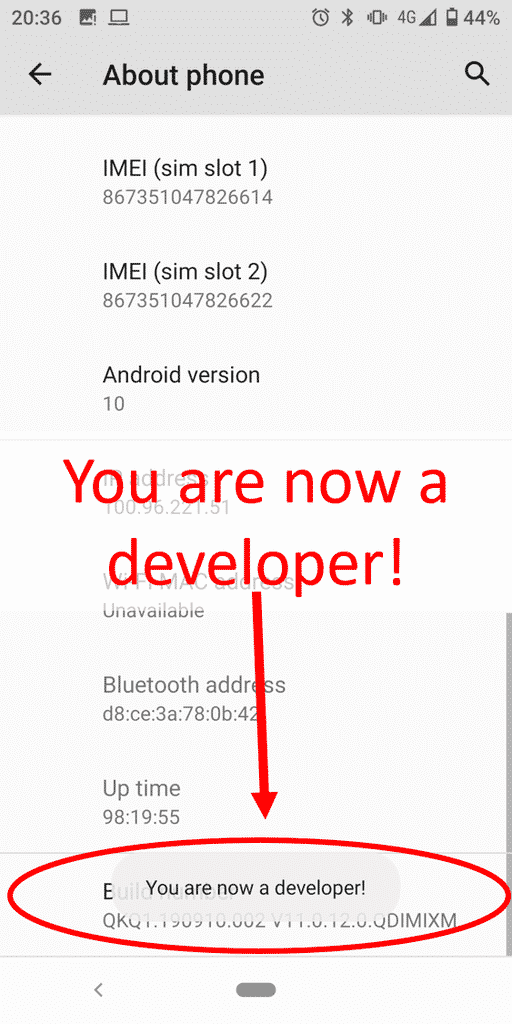
Você realmente não precisa ser um desenvolvedor para se tornar um! Dessa forma, para usar o seu celular como uma webcam usando um cabo USB, você precisará acessar as opções do desenvolvedor do celular. Portanto, aqui está o que você deve fazer:
- Primeiramente, encontre o “número de compilação” do seu celular. Geralmente, está localizado na seção “sobre” nas configurações do celular;
- Em seguida, clique no número da compilação 7 vezes e insira a senha do seu celular;
- Pronto, agora você é um desenvolvedor!
Etapa 2: ativar a depuração USB
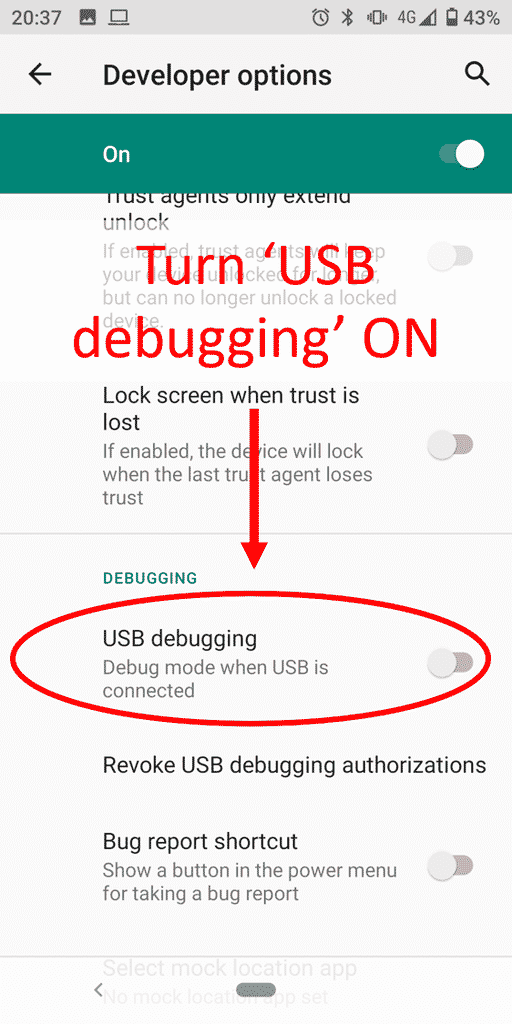
- Agora, você precisará localizar as “Opções do desenvolvedor”. Geralmente está dentro da seção “Sistema”;
- Uma vez dentro do “Sistema”, procure “Avançado” e lá você deve encontrar “Opções do desenvolvedor”;
- Em seguida, lembre-se de que “com grande poderes vem uma grande responsabilidade”. Portanto, ajustar as configurações do seu celular pode mudar a forma como ele opera. Você sempre pode redefini-lo para a configuração de fábrica, mas aconselho que você não altere nada que não entenda;
- Por fim, procure “Depuração USB” e ative-o..
Etapa 3: Instale o IVCam
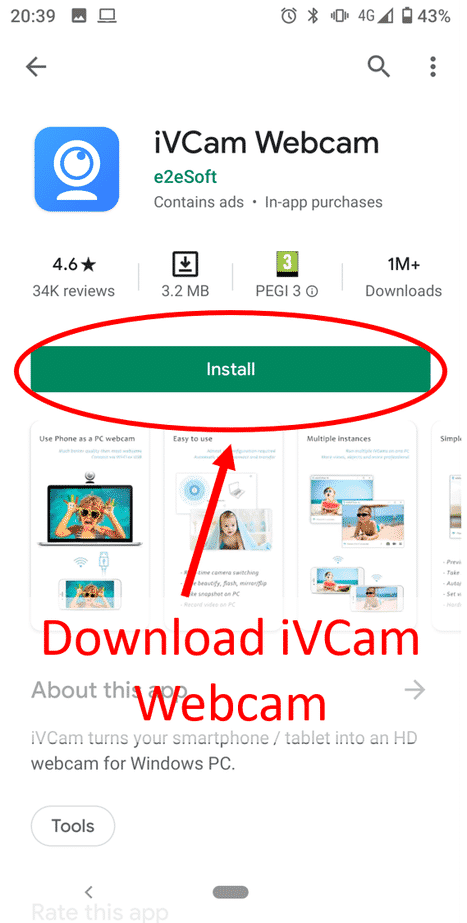
- Agora, baixe e instale iVCam no seu celular (através da Play Store) e no seu PC;
- Embora este aplicativo ofereça uma versão gratuita com vídeos de baixa resolução (ainda é muito bom na minha opinião, eu só uso a versão gratuita), você também pode pagar pela versão HD, o que é melhor ainda;
Etapa 4: conecte o celular usando um cabo USB

É hora de conectar seu celular ao PC!
Uma vez conectado, abra o software IVCam e você verá uma janela surgindo no seu smartphone. Assim, certifique-se de permitir a depuração USB. Neste ponto, o seu PC deve estar exibindo a imagem do smartphone.
Além disso, você também pode escolher qual câmera usar (frontal ou traseira), definir a exposição e mais coisas diretamente do software.
Gostou? O que achou? Deixe seu comentário. Além disso, não se esqueça de entrar no nosso grupo do Telegram. É só clicar em “Canal do Telegram” que está localizado no canto superior direito da página!

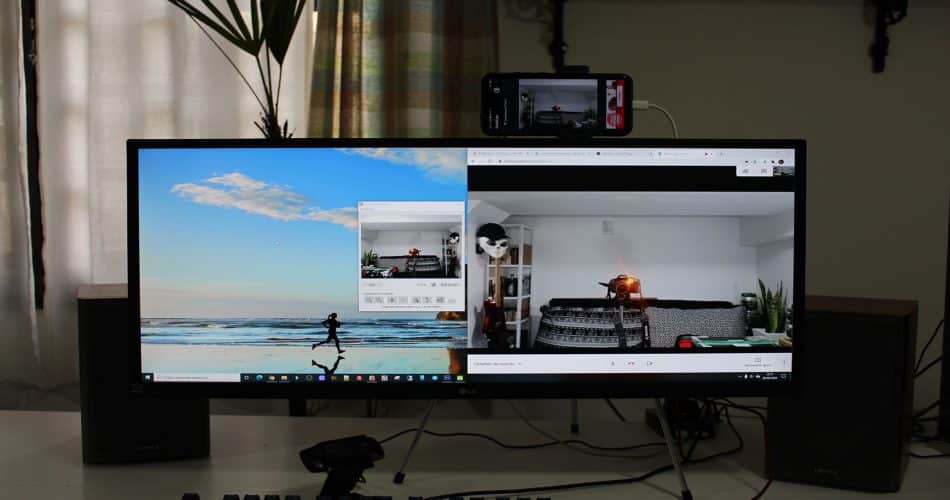
Comentários